
想讓你 iPhone / iPad 的聯絡人資料更加豐富嗎?除了輸入聯絡人名稱和手機電話之外,還可以新增來電大頭貼讓你快速辨認是誰打電話來;如果朋友給你的電話不只手機,我們還可以新增電話分類輸入;如果是輸入公司電話的話,那只要你正確輸入公司分機號碼,那等撥通電話時就不需要按分機號碼囉!最方便的是如果聯絡資訊有重複的話,還可 以透過連結名片讓你快速找到相關資料喔!而這些 iOS 小技巧,就讓 Dr. 愛瘋教你該怎麼設定吧!
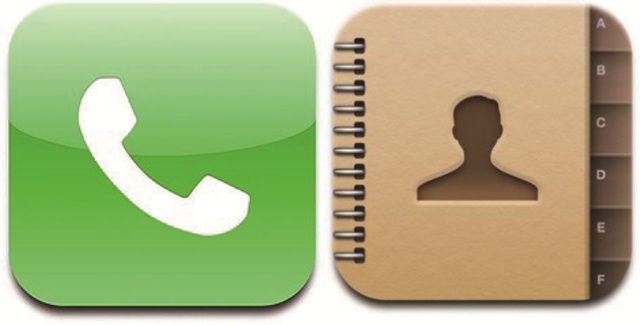
第一步:不管你是要「設定來電大頭貼」、「選擇電話分類」或「輸入公司電話的分機號碼」,你都需要先進行第一步和第二步喔!首先,開啟 iPhone / iPad 主畫面上的「電話」或「聯絡資訊」iCon。但如果你開啟「電話」,那就要記得再選擇「聯絡資訊」喔!
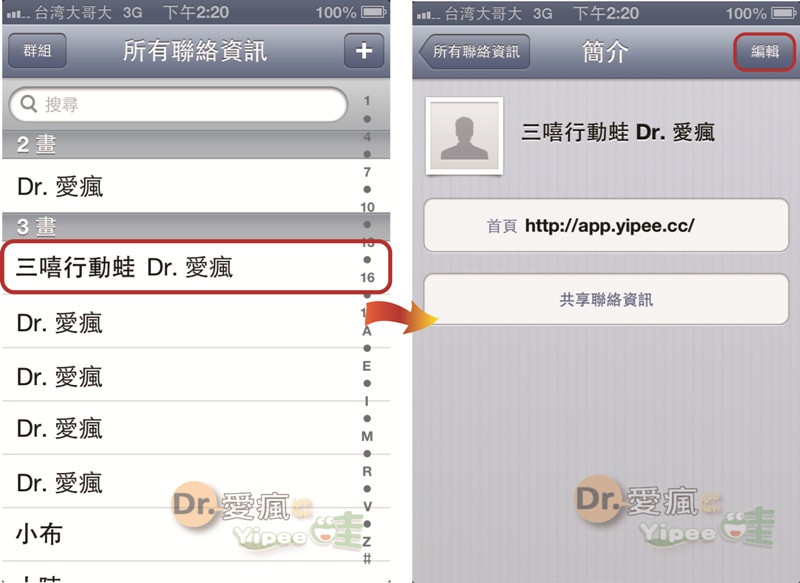
第二步:選擇你要修改的連絡人,接著點選右上方的「編輯」鍵。當你進入編輯畫面後,你就可以開始輸入聯絡人相關資訊,也可以透過下面教學進行「設定來電大頭貼」、「選擇電話分類」或「輸入公司電話的分機號碼」等資料囉!
-
設定來電大頭貼:
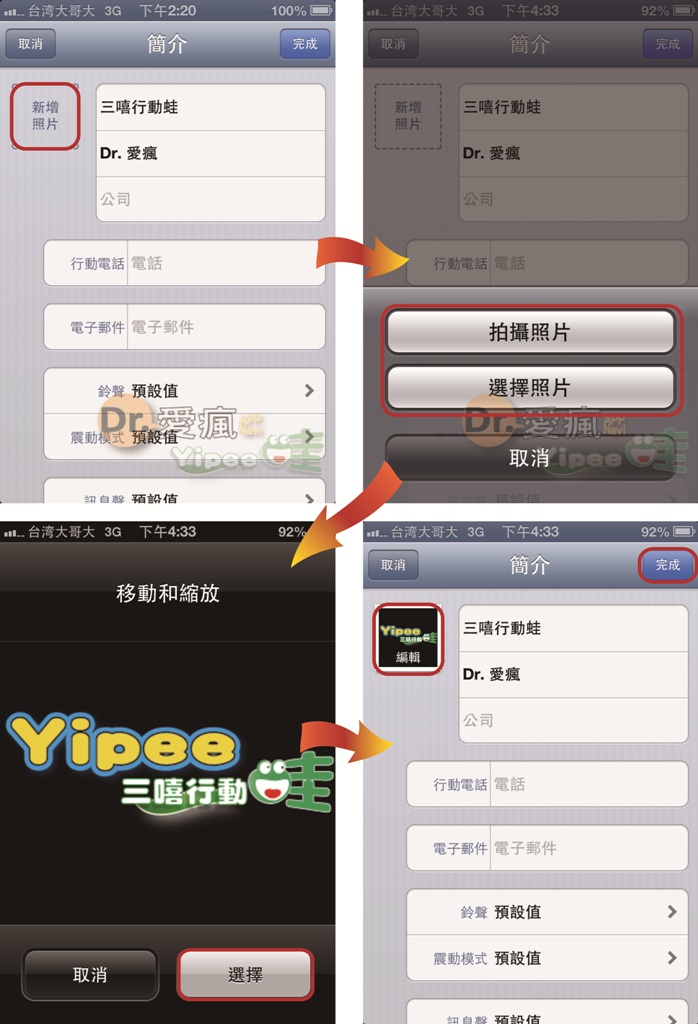
設定步驟:先點選左上方的「新增照片」,接著會跳出視窗詢問要「拍攝照片」或「選擇照片」。不管你選擇的是哪一個,選好照片之後,我們可以移動縮放圖片,照片主要的顯示位置就是在中間的方框中,然後按下「選擇」鍵,這樣就設定好來電大頭貼啦!等連絡人資料都編輯完成時,再點選右上方「完成」鍵即可。這麼一來,以後只要是該聯絡人來電時,螢幕上就會顯示他的照片啦!
-
選擇電話分類:
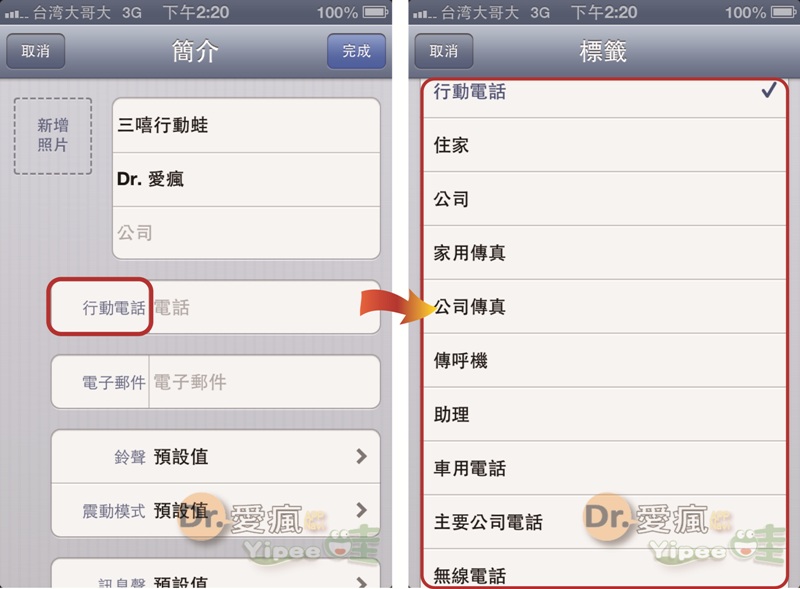
設定步驟:一般而言,聯絡資訊的預設電話分類都是「行動電話」,但當你要輸入的電話如果是傳真號碼或家裡電話時,就得選自己設定了。這時,我們只要點選預設的「行動電話」,iPhone / iPad 的畫面就會跳轉另一個視窗,視窗顯示有住家、公司、傳真…等 10 種類別,只要勾選需要的分類即可修改。
-
輸入公司電話的分機號碼:
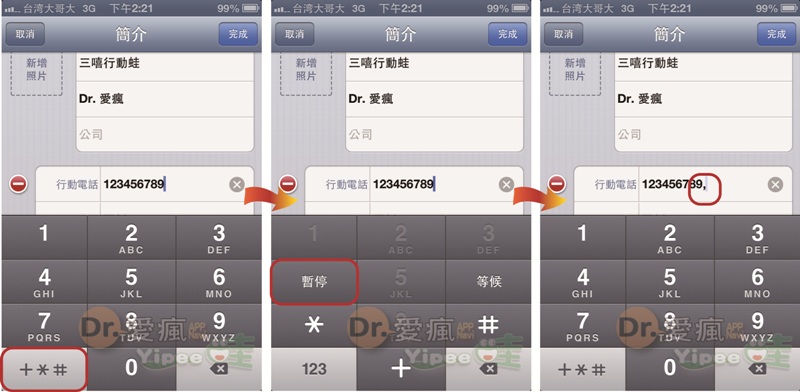
設定步驟:不管你是撥打公司電話或是 1999 通常都需要輸入分機號碼吧!一般而言,當我們輸入分機號碼時,通常都會輸入「#」備註分機,但 iPhone 卻有個獨特的分機輸入方式,只要正確輸入,以後就可以跳過撥打分機的麻煩囉!首先,先點選「電話類別右側的空白欄」,並透過數字鍵盤輸入公司電話,而在輸入分機前,先點選左下方「+*#」鍵,接著選擇「暫停」,只要電話號碼旁出現「,」,再輸入分機號碼,這樣就完成囉!很簡單吧!
-
設定連結重複名片:
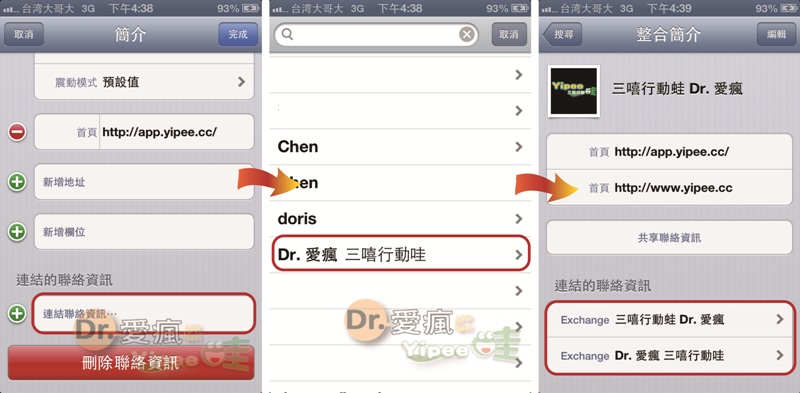
設定步驟:iPhone / iPad 的聯絡資訊可以從 SIM 卡匯入,也可以使用 Hotmail、Outlook、Gmail、Yahoo Mail…等地方匯入聯絡人資訊,只是從這麼多地方存到 iPhone / iPad 裡面,難免有些資料會重複,而且還很可能是 SIM 卡聯絡資訊有電話,其他匯入的有 Email 或 Facebook 。這時候,只要點選聯絡人資訊右上方的「編輯」,再滑動螢幕到最下方,選擇「連結聯絡資訊」,再找出相同聯絡人的資料按下,這樣 iPhone 就會自動將兩個聯絡人資訊整合在一起囉!
|
|

